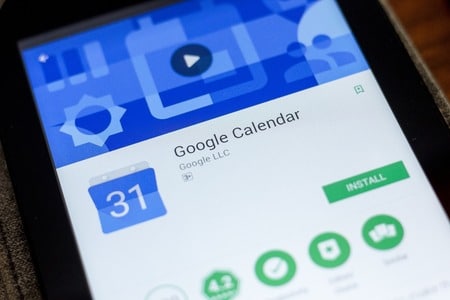Vous disposez peut-être d’un site Web pour votre établissement, une organisation caritative, une équipe sportive locale ou autre, sur lequel vous partagez le calendrier des événements. Inscrivez ces événements dans Google Agenda et vous obtiendrez facilement le code permettant d’intégrer le calendrier pour qu’il soit visible par tous.
Sommaire
Obtenez le code d’intégration de Google Agenda
Accédez à Google Agenda dans votre navigateur, connectez-vous, puis cliquez sur l’icône en forme d’engrenage en haut à droite pour ouvrir le menu des paramètres. Sélectionnez « Paramètres ».
Sur l’écran Paramètres, choisissez un agenda à gauche sous Paramètres pour mes agendas, si vous en avez plusieurs. Sélectionnez ensuite « Intégrer le calendrier » ou faites défiler jusqu’à cette section sur la droite.
Sélectionnez Intégrer le calendrier
Vous verrez un bloc de code dans la zone Code embarqué. Vous pouvez simplement sélectionner et copier ce code pour insérer votre agenda Google avec les paramètres par défaut.
Si vous souhaitez apporter des modifications à l’apparence, aux calendriers affichés, à la couleur ou à la taille, cliquez sur « Personnaliser » pour modifier le code.
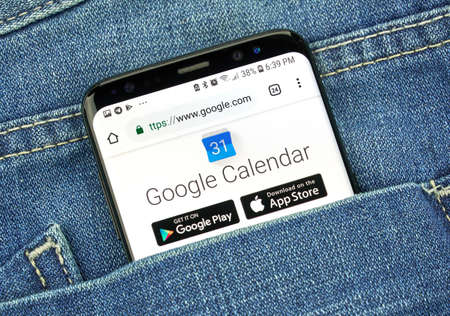
Bouton de personnalisation du code d’insertion
Personnaliser le code
Après avoir cliqué sur le bouton « Personnaliser » du code d’intégration, votre navigateur ouvre un nouvel onglet. Vous y verrez le même code d’intégration en haut et un aperçu de votre calendrier en bas.
Sur la gauche, vous trouverez vos options de personnalisation. Elles vous permettent de définir l’apparence et la taille exactes du calendrier que vous souhaitez.
Aperçu du code d’incorporation de Google Agenda
Titre de l’agenda : En haut à gauche, vous pouvez saisir un titre pour votre agenda. Celui-ci remplace le nom par défaut de votre calendrier.
Boîte de titre du calendrier
Afficher : Ensuite, vous verrez plusieurs options sous Afficher. Par défaut, tous les éléments sont cochés, mais vous pouvez décocher ceux que vous ne souhaitez pas afficher sur le calendrier. Cela inclut des éléments comme le titre, les boutons de navigation, l’icône d’impression et la date.
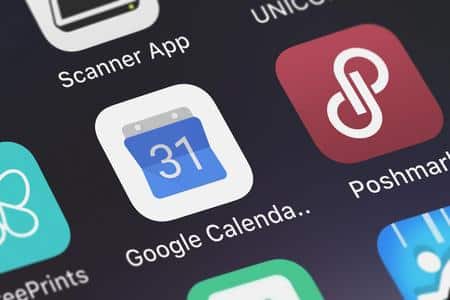
Éléments à afficher sur le calendrier
Taille : Si vous souhaitez intégrer une taille spécifique sur votre site, vous pouvez l’ajuster pour le calendrier. Saisissez la largeur et la hauteur ou utilisez les flèches pour augmenter ou diminuer ces tailles en pixels.
Paramètres de taille
Couleur d’arrière-plan : si vous voulez donner du peps à votre calendrier, vous pouvez choisir une couleur d’arrière-plan pour la section supérieure.
Bordure : Cochez la case Bordure si vous souhaitez en inclure une autour du calendrier.
Options de couleur d’arrière-plan et de bordure
Paramètres du calendrier : Vous verrez ensuite les paramètres du calendrier pour la vue par défaut (semaine, mois, agenda), la semaine commence le, la langue et le fuseau horaire. Utilisez la liste déroulante située sous l’un de ces paramètres pour modifier l’affichage de votre calendrier.
Paramètres d’affichage du calendrier
Calendriers à afficher : Enfin, vous pouvez choisir plus d’un calendrier à afficher si vous le souhaitez. S’il s’agit d’un site familial, vous voudrez peut-être inclure Famille et Anniversaires, par exemple.
Calendriers disponibles à l’affichage
À chaque fois que vous modifiez les éléments ci-dessus, le code embarqué en haut de l’écran change pour s’adapter à ces modifications. Laissez-lui quelques secondes pour se mettre à jour à chaque modification.
Lorsque vous êtes satisfait de l’apparence et des paramètres de votre calendrier, cliquez sur l’icône « Copier » située à droite de la zone « Embed Code ». Le code est alors placé dans le presse-papiers pour que vous puissiez le coller là où vous le souhaitez.
N’oubliez pas que le processus de collage ou de saisie de ce code sur votre site ou votre blog dépend du service ou de l’application que vous utilisez. Consultez la documentation de votre service pour obtenir de l’aide sur le processus d’intégration.